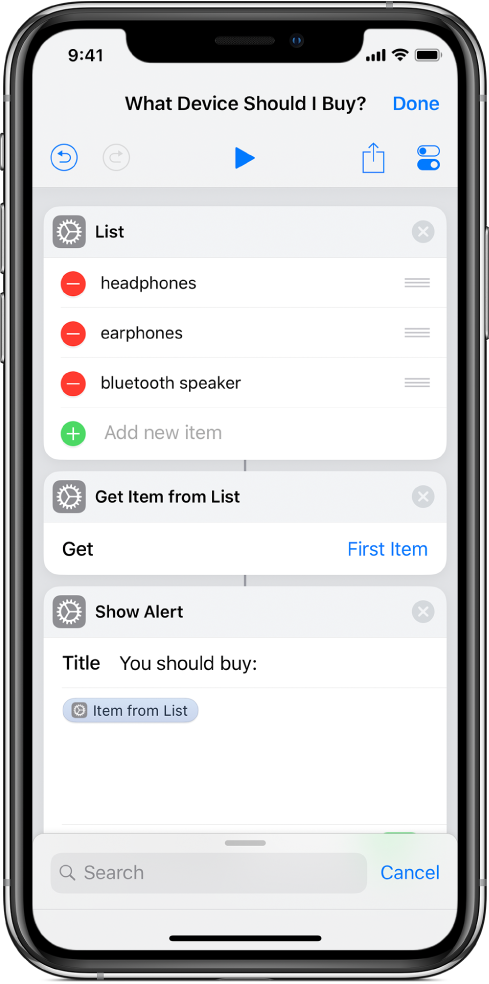Verwenden der Listenaktionen in der App „Kurzbefehle“
Wenn du in einem Kurzbefehl mit mehreren Objekten arbeitest, verwende die Listenaktionen, um sortierte Datenlisten zu erstellen, die als Eingabe an die nächste Aktion in einem Kurzbefehl übergeben werden. Du kannst listenbasierte Aktionen auch verwenden, um – manuell oder automatisch – den Inhalt einer Liste und damit die Eingabe für die nächste Aktion einzugrenzen. Es gibt drei listenbasierte Aktionen: Aktion „Liste“, Aktion „Aus Liste auswählen“ und Aktion „Objekt aus Liste abrufen“.
Aktion „Liste“
Mit der Aktion „Liste“ kannst du Inhalte in Form eine sortierten Datenliste erstellen, indem du Text eingibst oder Variablen einfügst. Beim Ausführen des Kurzbefehls wird der mit der Aktion „Liste“ generierte Inhalt als Eingabe an die nächste Aktion übergeben. Wenn du den Inhalt einer Aktion „Liste“ an eine Aktion „Übersicht“ übergibst, kannst du in der Vorschau nacheinander die einzelnen Objekte in der Liste überprüfen.
Die Aktion „Liste“ kann zum Beispiel für ein einfaches Menü verwendet werden, das Optionen zum Ausfüllen eines Textfelds (z. B. „Sehr geehrte Frau“ oder „Sehr geehrter Herr“) oder eine Reihe von Musikalben umfasst, aus denen eines ausgewählt werden kann.
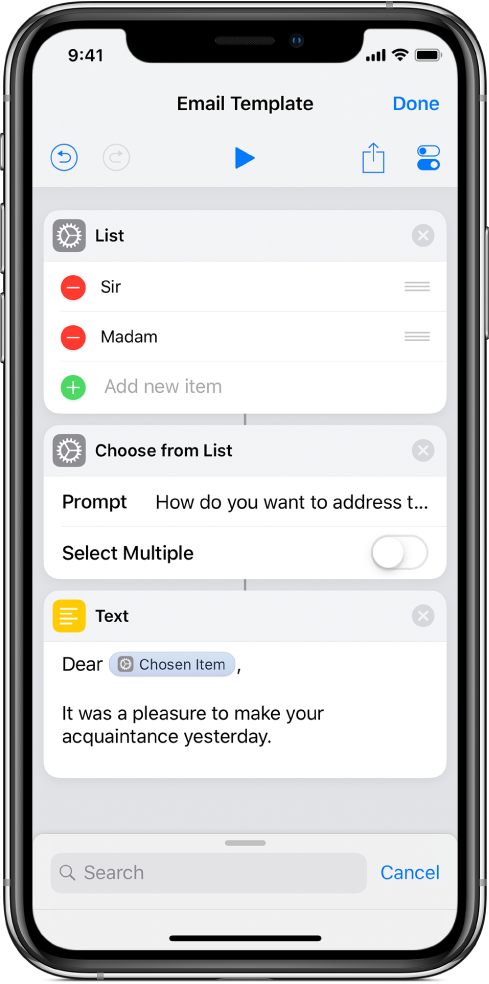
In die Aktion „Liste“ können Variablen eingebettet werden. Du kannst die Aktion „Liste“ zum Beispiel verwenden, um mehrere Inhaltstypen zu gruppieren (z. B. eine Datei, eine Foto oder ein Ort). Danach kannst du den Inhalt der Aktion „Liste“ an eine Aktion übergeben oder ihn zu einem späteren Zeitpunkt abrufen.
Wenn einer Aktion „Liste“ eine Variable innerhalb einer Textzeichenfolge hinzugefügt wird, wird die Variable in den Text eingebettet und in das Listenobjekt eingefügt.
Das Anordnen von Variablen in einer Aktion „Liste“ ähnelt dem sukzessiven Hinzufügen von Variablen mit der Aktion „Zu Variable hinzufügen“.
Aktion „Aus Liste auswählen“
Verwende die Aktion „Aus Liste auswählen“ für ein Menü mit Optionen, das dir beim Ausführen des Kurzbefehls angezeigt wird. Du kannst zum Beispiel mit der Aktion „Anstehende Ereignisse abrufen“ 15 in deinem Kalender anstehende Ereignisse abrufen und darauf dann die Aktion „Aus Liste auswählen“ folgen lassen. Beim Ausführen des Kurzbefehls erscheint ein Menü mit 15 Kalendereinträgen, aus denen du auswählen kannst.
Die Aktion „Aus Liste auswählen“ kann detaillierte Vorschauen (darunter Bilder und Orte auf der Karte) im Menü mit den Optionen anzeigen, wenn der Kurzbefehl ausgeführt wird. Du kannst zum Beispiel mit der Aktion „Neueste Fotos abrufen“ die fünf neuesten Bilder aus einem Fotoalbum abrufen und darauf dann die Aktion „Aus Liste auswählen“ folgen lassen. Beim Ausführen des Kurzbefehls erscheint ein Menü mit fünf Bildern, aus denen du auswählen kannst.
Tipp: Um einem Objekten (etwa einem Bild von der Aktion „Neueste Fotos abrufen“), das von einer Aktion ausgegeben wurde, einen eigenen Namen zu geben, platziere die Aktion „Name festlegen“ zwischen die Aktion „Neueste Fotos abrufen“ und die Aktion „Aus Liste auswählen“. Beim Ausführen des Kurzbefehls wird für das mit der Aktion „Neueste Fotos abrufen“ ausgegebene Bild der von dir angegebene Name (und kein Standardname wie „IMG_0365“) verwendet.
Verwendest du die Aktion „Aus Liste auswählen“ mit der Aktion „Wörterbuch“, werden alle Schlüssel aus dem Wörterbuch angezeigt, wenn du auf „Neues Objekt hinzufügen“ tippst. Für jeden ausgewählten Schlüssel, darunter „Zahl“, „Boolescher Wert“ oder „Array“, werden die dazugehörigen Werte als Ausgabe übergeben.
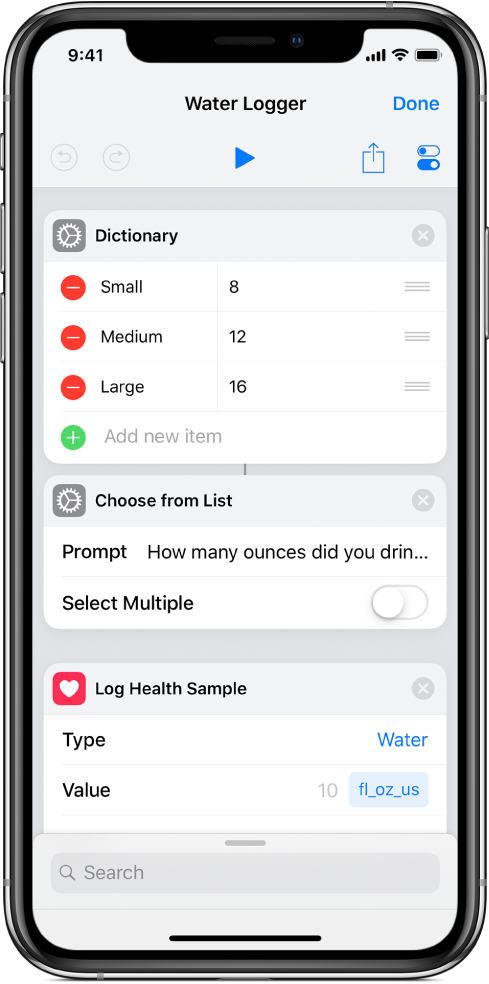
Beim Ausführen des Kurzbefehls zeigt die Aktion „Aus Liste auswählen“ die Schlüssel an, die in der Aktion „Wörterbuch“ definiert wurden.
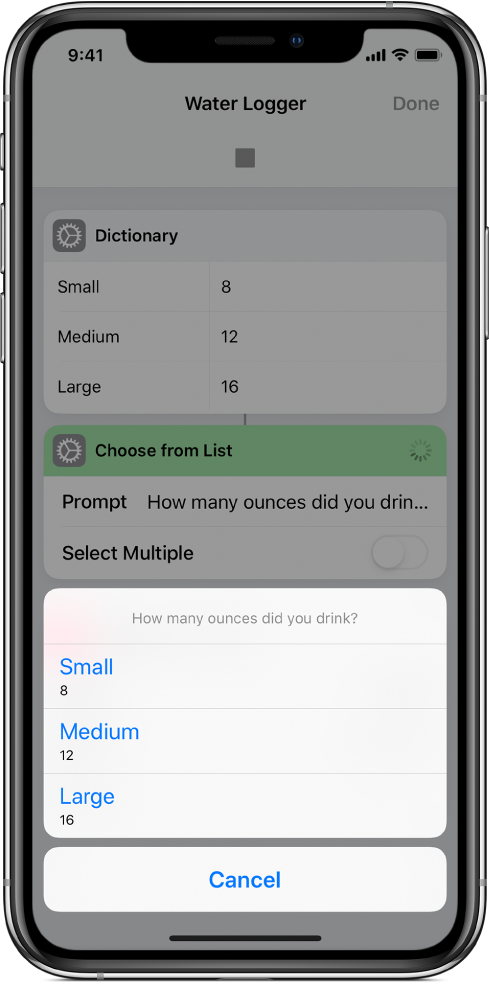
Standardmäßig wirst du beim Ausführen der Aktion „Aus Liste auswählen“ aufgefordert, nur ein Objekt auszuwählen. Du kannst aber die Option „Mehrere auswählen“ aktivieren, damit du beim Ausführen der Aktion mehrere Objekte auswählen kannst. Wenn du die Option „Mehrere auswählen“ aktivierst, wird zusätzlich die Option „Anfangs alles auswählen“ zur Verfügung gestellt. Aktiviere die Option „Anfangs alles auswählen“, damit alle Einträge in der Liste standardmäßig ausgewählt sind. So kannst du beim Ausführen des Kurzbefehls dann manuell die Objekte deaktivieren, die du nicht hinzufügen willst.
Hinweis: Die Ausgabe der Aktion „Aus Liste auswählen“ ist als magische Variable verfügbar. Das heißt, dass du diesen Inhalt zu einem späteren Zeitpunkt und auch mehrfach in deinem Kurzbefehl abrufen kannst.
Aktion „Objekt aus Liste abrufen“
Mit der Aktion „Objekt aus Liste abrufen“ kannst du eine automatische Vorauswahl aus einer Liste von Objekten treffen, wenn der Kurzbefehl ausgeführt wird. Platziere im Kurzbefehleditor die Aktion „Objekt aus Liste abrufen“ hinter einer Aktion, die eine Liste mit Optionen enthält, und stelle dann die Aktion „Objekt aus Liste abrufen“ so ein, dass sie ein einziges Objekt aus der Liste abruft (beispielsweise das erste Objekt, das letzte Objekt oder ein beliebiges Objekt). Du kannst die Aktion „Objekt aus Liste abrufen“ auch so einstellen, dass du die Liste nach ihrem Index, also nach der Sortierung in der Liste auswählen kannst.
Du kannst auch einen Indexbereich angeben, um mehrere Objekte aus der Liste auszuwählen. Wenn du zum Beispiel mit der Aktion „Liste“ eine Liste mit insgesamt sechs Objekten an die Aktion „Objekt aus Liste abrufen“ übergibst und „3“ als Index festlegst, wird das dritte Objekt aus der Liste abgerufen. Wenn du mit der Aktion „Liste“ eine Liste mit insgesamt sechs Objekten an die Aktion „Objekt aus Liste abrufen“ übergibst und „3 bis 6“ als Indexbereich festlegst, werden das dritte, vierte, fünfte und sechste Objekt aus der Liste abgerufen.